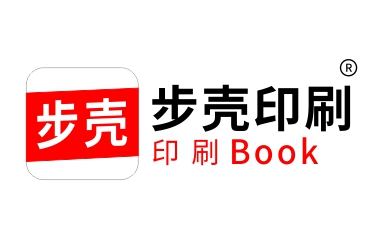通过一些特定的命令、面板使得设计师能高效、无错地完成作业1.字符的设置nDesign不仅具有强大的文字处理功能,而且支持多种字处理软件的文本格式,如Word、Excl等。将Word、记事本等字处理软件生成的文件置入页面中,通过“字符”面板调整文字的字体、字号、行距和字符间距等。
InDesign排版设计软件的处理功能
通过一些特定的命令、面板使得设计师能高效、无错地完成作业1.字符的设置nDesign不仅具有强大的文字处理功能,而且支持多种字处理软件的文本格式,如Word、Excl等。将Word、记事本等字处理软件生成的文件置入页面中,通过“字符”面板调整文字的字体、字号、行距和字符间距等。
串接文本
当一段较长的文字需要放置在多个文本框中,并需要保持它们的先后关系时可以通过 InDesign的串接文本功能来实现。
分行缩排
分行缩排设置可以将同一行中的几个文字分行缩小排放在一起,通常在广告语、古文注释中用到。
首字下沉
为了能使每篇文字突出显示,可以使用首字下沉功能。一般是每篇文字开头第一个文字设置首字下沉。通过“段落”面板可以实现这一效果。 nDesign的“段落”面板可以对段落设置对齐、段落缩进、段落间距、标点挤压以及避头尾等功能。
段落样式
InDesign拥有一个提高工作效率的好方法,那就是样式功能。样式的用途在于它能最快、最准确地改变文字或者段落的格式。首先把每级标题和正文的字符段落属性设置好,然后将每级标题和正文定义为段落样式并起好名称,最后为每个相同级别的标题和正文应用样式。
颜色的设置
颜色是版面设计中必不可少的元素之一。在设置用于印刷的文件的颜色时,建议使用“色板”面板创建颜色,色板类似于段落样式和字符样式,对色板所做的任何更改将影响应用该色板的所有对象。使用色板无须定位和调节每个单独的对象,从而使得修改颜色方案变得更加容易。
对象样式
就像使用段落和字符样式快速设置文本格式一样,可以使用对象样式快速设置图形和框架的格式。对象样式包括描边、颜色、透明度、投影、段落样式、文本绕排等设置。可以为对象、填色、描边和文本指定其他透明度效果。首先将图片设置需要的效果,然后创建对象样式,最后将对象样式应用到其他图片上。
表样式
就像使用段落样式和字符样式设置文本的格式一样,可以使用表样式。表样式是可以在一个单独的步骤中应用的一系列表格式属性(如表边框、行线、列线等)的集合。
主页
主页类似于一个可以快速应用到许多页面的背景。主页上的对象将显示在应用该主页的所有页面上。显示在文档页面中的主页项目的周围带有点线边框。对主页进行的更改将自动应用到关联的页面。主页通常包含重复的徽标、页码、页眉和页脚。主页还可以包含空的文本框架或图形框架,以作为文档页面上的占位符主页项目在文档页面上无法被选定,除非该主页项目被覆盖。
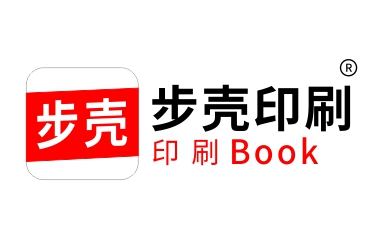
InDesign排版设计软件的处理功能
更过关于
画册印刷,包装盒定制,
请联系客服。